Googleアドセンスの審査に合格したら、さっそくGoogleアドセンス広告の作成しましょう。Googleアドセンスには、いくつかの種類、サイズの広告が用意されていますから、あなたのブログに合ったサイズの広告を作成して、ブログに貼り付けましょう。
スポンサーリンク
Googleアドセンス広告の作成手順
それでは、Googleアドセンス広告を作成していきます。まずは広告サイズから決めていきましょう。
- Googleアドセンスの管理画面の左のサイドメニュー
- 「広告の設定」をクリック
- 「新しい広告ユニット」をクリック
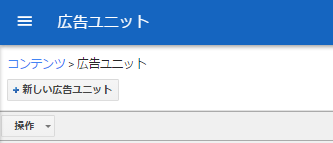
ここで広告に名前をつけます。(広告を管理しやすくするため。)どのブログの広告か分かりやすく、たとえば「ブログ名+位置、場所など」にしておくといいでしょう。
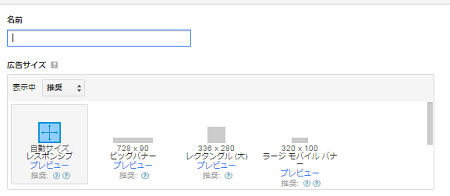
Googleアドセンスの「推奨」サイズの広告が表示されています。別のサイズの広告を使いたい場合は「推奨」を切り替えると、下の画像のように別のサイズも選べます。
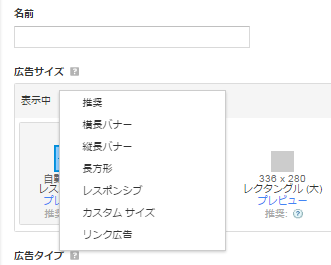
アドセンス広告タイプを選ぶ
Googleアドセンスで表示される広告には「テキスト広告」と「ディスプレイ(画像)広告」の2種類の広告があります。ここではすでに「テキスト広告とディスプレイ広告」というのが推奨されています。ここはこのままでOKです。
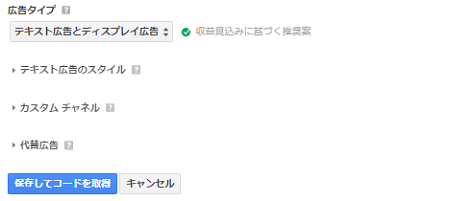
「テキスト広告とディスプレイ広告」の下に「テキスト広告のスタイル」という項目があります。表示される広告が「テキスト広告」だった場合、ここでスタイル(リンクの色や背景色等)を決める事ができます。初期状態のままでも問題ありません。
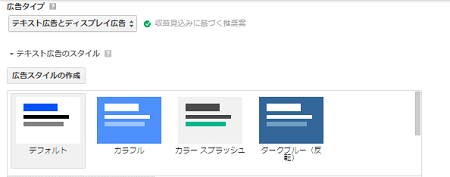
色などを変更したいという場合は「広告スタイルの作成」をクリックすれば、リンクの色や背景色、フォントのサイズ等を自分の好みに変更できます。
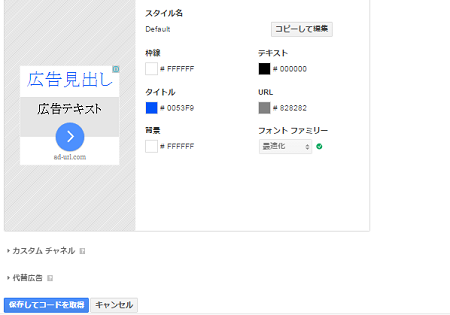
広告スタイルの作成(変更)作業が完了したら「保存してコードを取得」を忘れずにクリックしてください。
カスタムチャネル
「テキスト広告のスタイル」の項目の下に、「カスタムチャネル」という項目があります。この「カスタムチャネル」の設定をしておくと、ブログに設置したそれぞれの広告レポートを個別に見ることができるようになります。
どなたでもひとつのブログにGoogleアドセンス広告2~3枚(箇所)掲載することになりと思います。その時に、カスタムチャネルを設定(広告1つ1つに印をつけておく)と、どの広告のクリック率が高いかとかのレポートを個別にわかるようになるというわけです。
この設定は「必須」ではありません。先に広告を掲載してからでもできるので、後で必要性を感じてからでも構いませんし、細かい管理までしなくていいという人の場合は設定しなくてもOKです。
代替広告
代替広告というのは、Googleアドセンスの広告が表示できない場合に、何を表示するかという設定です。(デフォルトでは空白が選択されています。)何らかの原因でGoogleアドセンスの広告が表示できない場合に自分で別の広告を設定して表示させる事も可能というわけです。参考までに、私はデフォルト(空白)のまま利用しています。
アドセンス広告コードの取得
設定が終わったら一番下の「保存してコードを取得」をクリックしてください。すると、あなたのGoogleアドセンス広告のコードが表示されると思います。ここで「コードタイプ」という項目があって、「非同期」と「同期」が選択できるようになっていると思いますが、「非同期」を選択してください。※特別な理由、事情がない限り「非同期」がおすすめです。
これでアドセンス広告作成は終了しました。あとは、ここに表示されている「広告コード」をコピーして、あなたのブログの掲載したい場所に貼り付ければOKです。
Googleアドセンス関連記事
- Googleアドセンス(Google Adsence)
- Googleアドセンスをはじめる
- Googleアドセンス申請前の準備
- Googleアドセンス登録申請~1次審査
- Googleアドセンス2次審査の手順
- Googleアドセンス2次審査合格のポイント
- Googleアドセンスの2次審査に合格したら
- GoogleアドセンスPINコードを入力する
- Googleアドセンス銀行口座登録方法
- Googleアドセンス「アドセンス狩り対策」
これからグーグルアドセンスブログをWordPressで作るなら・・・
これからグーグルアドセンス(Google AdSense)広告を利用WordPressでアフィリエイトブログを作るという方におすすめな独自ドメインとレンタルサーバーは、独自ドメインならムームードメイン、レンタルサーバーならロリポップ!がおすすめです。
おすすめする理由としては、料金的な面はもちろん、ムームードメインとロリポップ!は同じ会社(GMOペパボ株式会社)が運営しているのでドメインとレンタルサーバーの設定(紐付け)が簡単だからです。
![]()
ロリポップ!レンタルサーバーは先日、それまではエックスサーバーなどの上位機種のみだった、独自SSLサービスも無料で利用できるようになったので、コスパがいいです。
![]()
ロリポップ!のレンタルサーバーのプランは「スタンダード・月額550円(税込)」もしくは「ハイスピード・月額550円(税込)」がおすすめです。スタンダード・ハイスピードプランならWordPressブログが10個まで作れます。WordPressは「ライトプラン・月額275円(税込)」でもできるのですが、1個しかつくれないので。ブログアフィリエイトでそれなりの収益を上げたい場合は少しもの足りないかもしれません。WordPressはグーグルアドセンス審査用のブログだけに使って、審査に通れば後は無料ブログで・・・という方はライトプランでもいいと思いますが、ブログアフィリエイトで長期的にそれなりに稼ぎたいなら、WordPressブログ1個では心もとないですから。
なお、ムームードメインの取得・設定方法やロリポップ!の設定方法などは、このブログの他の記事で書いていますので、よかったら参考にしてください。
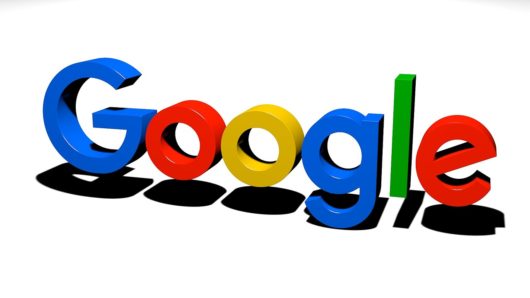
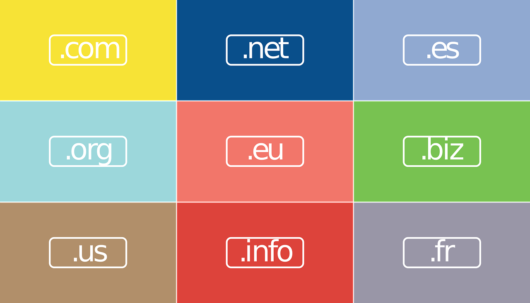

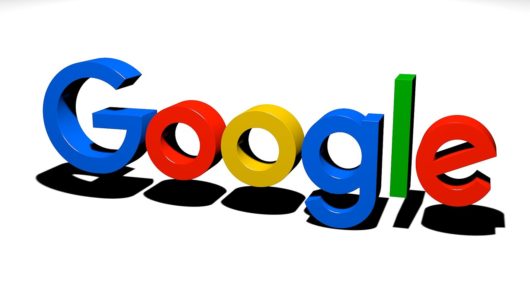

コメント